EaseUS Data Recovery Wizard: ซอฟต์แวร์กู้คืนข้อมูลฟรีสำหรับ Windows
เผยแพร่แล้ว: 2021-02-19การสูญเสียข้อมูลสามารถจัดเป็นหนึ่งในประสบการณ์ที่น่าผิดหวังที่สุดได้อย่างง่ายดาย สิ่งหนึ่งที่ทำให้เกิดการสูญเสียข้อมูลที่มีค่าและนำคุณไปสู่การทดสอบถาวรของเครื่องมือการกู้คืนข้อมูลต่างๆ เพื่อดึงข้อมูลที่สูญหาย โดยรวมแล้ว ขั้นตอนการทดสอบนี้ค่อนข้างน่าเบื่อและใช้เวลานาน เนื่องจากแม้จะมีบริการกู้คืนข้อมูลมากมาย แต่ก็ไม่ใช่ทุกบริการที่ทำงานตามที่โฆษณาไว้ และผู้ให้บริการที่ทำงานคิดค่าใช้จ่ายจำนวนมากสำหรับการสมัครสมาชิก
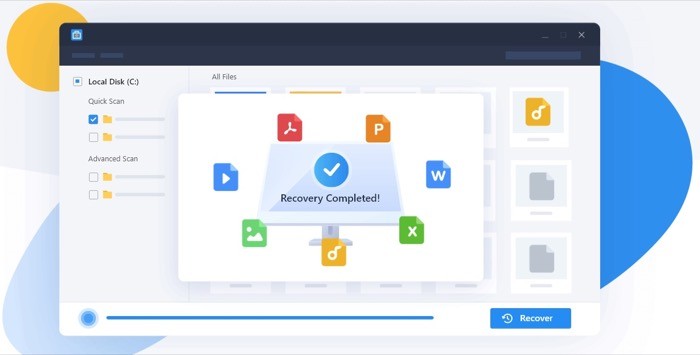
โชคดีที่มี EaseUS Data Recovery Wizard: ซอฟต์แวร์กู้คืนข้อมูลฟรีที่ช่วยคุณกู้คืนข้อมูลที่สูญหายบนเดสก์ท็อป แล็ปท็อป และอุปกรณ์อื่นๆ ที่ใช้งานร่วมกันได้ของ Windows สำหรับผู้ที่ไม่รู้ตัว EaseUS มีแคตตาล็อกซอฟต์แวร์กู้คืนข้อมูลและความปลอดภัยมากมายภายใต้พอร์ตโฟลิโอ และด้วย Data Recovery Wizard บริษัทสัญญาว่าจะช่วยคุณกู้คืนข้อมูลในสถานการณ์จริง (การสูญเสีย) ของข้อมูลมากกว่า 100 สถานการณ์ เช่น การลบอย่างถาวร การจัดรูปแบบ พื้นที่จัดเก็บข้อมูลที่เสียหาย/เสียหาย เป็นต้น
ดังนั้น หากคุณกำลังมองหาวิธีแก้ปัญหาในการกู้คืนข้อมูลที่สูญหายในคอมพิวเตอร์ Windows ของคุณ EaseUS ได้จัดเตรียม Data Recovery Wizard ไว้ให้คุณแล้ว นี่คือสิ่งที่ตัวช่วยสร้างนำเสนอและวิธีที่คุณสามารถใช้เพื่อกู้คืนข้อมูลที่สูญหายในคอมพิวเตอร์ของคุณได้ฟรี
สารบัญ
EaseUS Data Recovery Wizard คืออะไร
EaseUS Data Recovery Wizard มาจาก EaseUS ซึ่งเป็นบริษัทที่มีชื่อเสียงด้านการกู้คืนข้อมูลและซอฟต์แวร์รักษาความปลอดภัยข้อมูล เป็นซอฟต์แวร์กู้คืนข้อมูลที่ช่วยให้คุณสามารถกู้คืนไฟล์ที่สูญหายบนเดสก์ท็อปหรือแล็ปท็อปที่ใช้ Windows คุณสามารถใช้เพื่อกู้คืนไฟล์ทุกประเภท รวมถึงเอกสาร รูปภาพ วิดีโอ และอื่นๆ ที่คุณอาจสูญหายเนื่องจากการลบโดยไม่ตั้งใจ การจัดรูปแบบพาร์ติชั่น หรือสาเหตุอื่นๆ
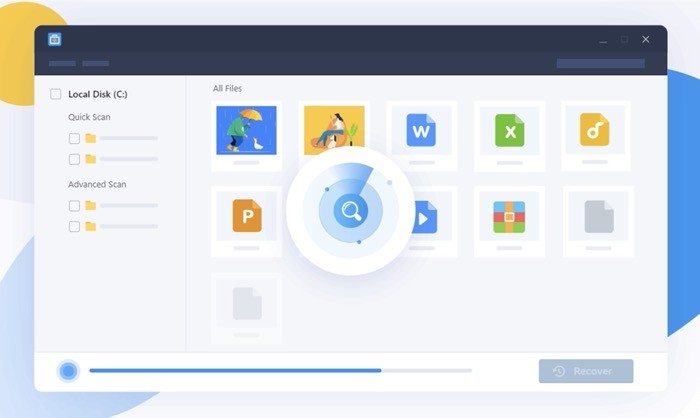
หนึ่งในสิ่งที่ดีที่สุดเกี่ยวกับซอฟต์แวร์คือใช้งานง่ายมาก ดังนั้นทุกคน รวมถึงผู้ที่มีความรู้ความเข้าใจอย่างจำกัด สามารถสแกนคอมพิวเตอร์เพื่อหาไฟล์ที่สูญหายและกู้คืนได้อย่างง่ายดาย
EaseUS Data Recovery Wizard รองรับไฟล์ใดบ้าง
ตามที่กล่าวไว้ในส่วนก่อนหน้า Data Recovery Wizard สามารถช่วยคุณกู้คืนไฟล์ประเภทต่างๆ กว่า 1,000 ไฟล์บนคอมพิวเตอร์ของคุณ ซึ่งรวมถึงไฟล์สื่อต่างๆ (กราฟิก วิดีโอ และเสียง) ไฟล์เอกสาร (Word, Excel, PDF เป็นต้น) อีเมล และไฟล์อื่นๆ อีกสองสามไฟล์ เช่น ISO, ZIP, RAR, EXE เป็นต้น
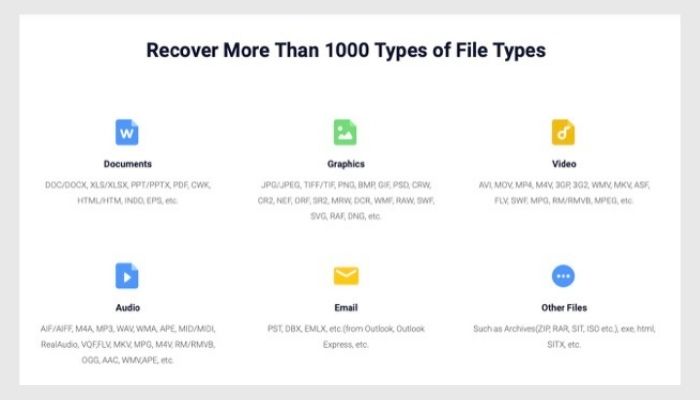
EaseUS Data Recovery Wizard เสนออะไร?
เป็นซอฟต์แวร์กู้คืนข้อมูลฟรี EaseUS Data Recovery Wizard ครอบคลุมสถานการณ์การสูญเสียข้อมูลในชีวิตจริงจำนวนมาก — ทุกอย่างตั้งแต่การลบไฟล์โดยไม่ได้ตั้งใจและการจัดรูปแบบไดรฟ์ ไปจนถึงการสูญเสียข้อมูลเนื่องจากอุปกรณ์จัดเก็บข้อมูลและไดรฟ์ที่เสียหาย
ต่อไปนี้คือกรณีการใช้งานบางส่วนที่คุณสามารถใช้ประโยชน์จากซอฟต์แวร์เพื่อกู้คืนไฟล์ที่สูญหายได้
1. กู้คืนข้อมูลที่สูญหาย: สิ่งนี้อาจเป็นสิ่งที่คนส่วนใหญ่ต้องการซอฟต์แวร์กู้คืนข้อมูล เกี่ยวข้องกับกรณีที่คุณลบเอกสารโดยไม่ได้ตั้งใจ รวมถึง shift + ลบ หรือเมื่อคุณล้างถังรีไซเคิลของคุณ ในแง่หนึ่ง คุณสามารถนำวิซาร์ดไปใช้ในการกู้คืนไฟล์ที่ถูกลบอย่างถาวรจากคอมพิวเตอร์ของคุณโดยไม่ต้องยุ่งยากมากนัก
2. ดึงข้อมูลจากพาร์ติชั่นที่ถูกลบ: ในสถานการณ์ที่คุณล้างพาร์ติชั่นของไดรฟ์โดยไม่ได้ตั้งใจ ทำให้เกิดการสูญเสียข้อมูลที่มีค่าจำนวนมากในที่สุด Data Recovery Wizard จะช่วยให้คุณดึงข้อมูลนี้ได้อย่างง่ายดาย มันทำงานโดยการตรวจจับและสแกนพาร์ติชั่นที่ถูกลบโดยอัตโนมัติสำหรับไฟล์ที่สูญหายทั้งหมด และให้คุณสามารถกู้คืนได้ด้วยการคลิกปุ่ม
3. กู้คืนไฟล์จากที่จัดเก็บข้อมูลที่จัดรูปแบบ: เหมือนกับการกู้คืนไฟล์จากพาร์ติชั่นที่ถูกลบ สถานการณ์ที่เป็นประโยชน์อีกอย่างหนึ่งที่คุณสามารถใช้ Data Recovery Wizard ได้ก็คือเมื่อคุณต้องการกู้คืนไฟล์ที่สูญหายจากอุปกรณ์จัดเก็บข้อมูลที่ฟอร์แมตแล้ว หากคุณฟอร์แมตฮาร์ดดิสก์ ธัมบ์ไดรฟ์ หรือการ์ด SD และต้องการเข้าถึงข้อมูลในช่วงเวลานั้น คุณสามารถทำได้โดยใช้ซอฟต์แวร์กู้คืนข้อมูลฟรีนี้
4. ดึงข้อมูลจากที่เก็บข้อมูลที่เสียหาย/เสียหาย: ไม่มีการปฏิเสธความจริงที่ว่า เมื่อเวลาผ่านไป อุปกรณ์จัดเก็บข้อมูลได้รับความเสียหายและเสียหาย ทำให้ไม่สามารถเข้าถึงข้อมูลได้ในที่สุด หากคุณเคยอยู่ในสถานการณ์ดังกล่าวและกำลังมองหาวิธีที่จะดึงข้อมูลจากอุปกรณ์ (ดังกล่าว) ของคุณ EaseUS Data Recovery Wizard สามารถทำให้กระบวนการทั้งหมดของคุณง่ายขึ้นและช่วยให้คุณได้รับข้อมูลกลับคืนมา
หมายเหตุ: ในขณะที่เราได้ทดสอบบริการ และทำงานได้ดีในกรณีข้อมูลสูญหาย อาจมีบางสถานการณ์ที่ซอฟต์แวร์อาจไม่ทำงานสำหรับคุณ สาเหตุหลักมาจากลักษณะของอุปกรณ์จัดเก็บข้อมูลและวิธีการเขียนข้อมูล ซึ่งบางครั้งอาจส่งผลให้บริการกู้คืนข้อมูลที่ดีที่สุดไม่สามารถทำงานได้อย่างมีประสิทธิภาพ

วิธีการใช้ EaseUS Data Recovery Wizard?
เมื่อคุณทราบแล้วว่า EaseUS Data Recovery Wizard มีความสามารถใดและสามารถช่วยคุณในการกู้คืนข้อมูลได้อย่างไร ต่อไปนี้คือคำแนะนำในการใช้ซอฟต์แวร์
ขั้นตอนในการติดตั้ง:
1. ตรงไปที่เว็บไซต์ของ EaseUS และดาวน์โหลดซอฟต์แวร์ Data Recovery Wizard จากที่นั่น
2. ไปที่โฟลเดอร์ที่คุณดาวน์โหลดไฟล์และดับเบิลคลิกที่ไฟล์ที่ดาวน์โหลด (.exe)
3. ตอนนี้ คลิกที่ปุ่ม ติดตั้ง ทันที เพื่อเริ่มกระบวนการติดตั้งและทำตามคำแนะนำบนหน้าจอ
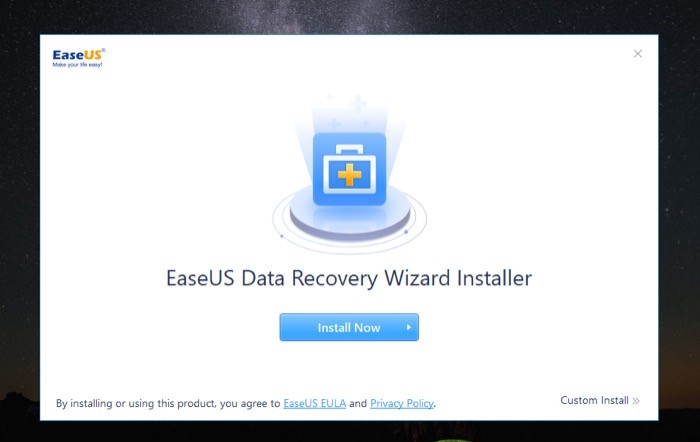
ขั้นตอนการใช้งาน:
1. เมื่อติดตั้ง Data Recovery Wizard แล้ว ให้คลิกที่ปุ่ม Start Now
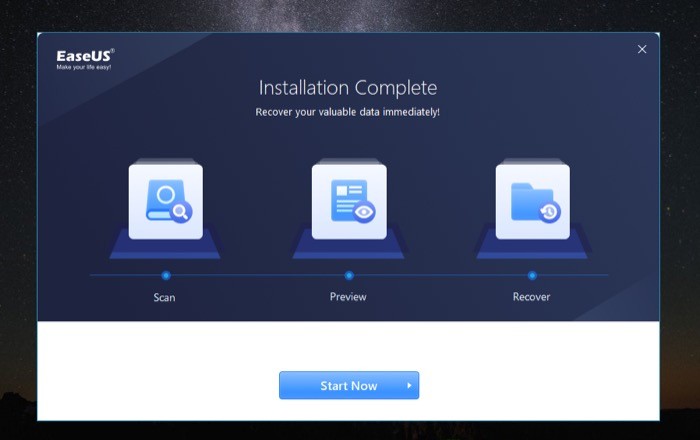
2. จากหน้าจอถัดไป ให้วางเมาส์เหนือไดรฟ์ที่คุณต้องการกู้คืนไฟล์ที่สูญหาย (รูปภาพ วิดีโอ เอกสาร ฯลฯ) แล้วคลิก Scan
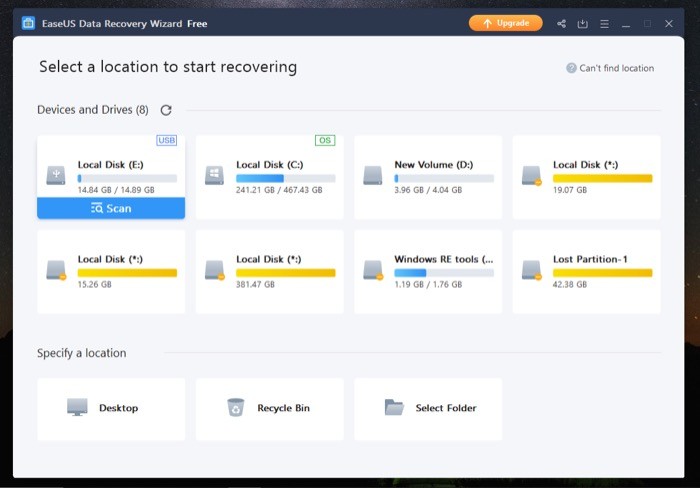
3. Data Recovery Wizard จะไม่เริ่มสแกนไดรฟ์/โฟลเดอร์ที่คุณเลือกเพื่อหาไฟล์ที่ถูกลบ คุณสามารถดูความคืบหน้าพร้อมกับเวลาที่เหลือที่กระบวนการจะเสร็จสมบูรณ์ได้ที่ด้านล่างซ้าย เมื่อการสแกนเสร็จสิ้น ให้ทำเครื่องหมายที่ช่องถัดจากไฟล์/โฟลเดอร์ที่คุณต้องการกู้คืน [ คุณสามารถคลิกที่ไฟล์ใดก็ได้เพื่อดูตัวอย่างและรับข้อมูลที่เกี่ยวข้องทั้งหมดก่อนที่จะดำเนินการตามขั้นตอนการกู้คืน ]
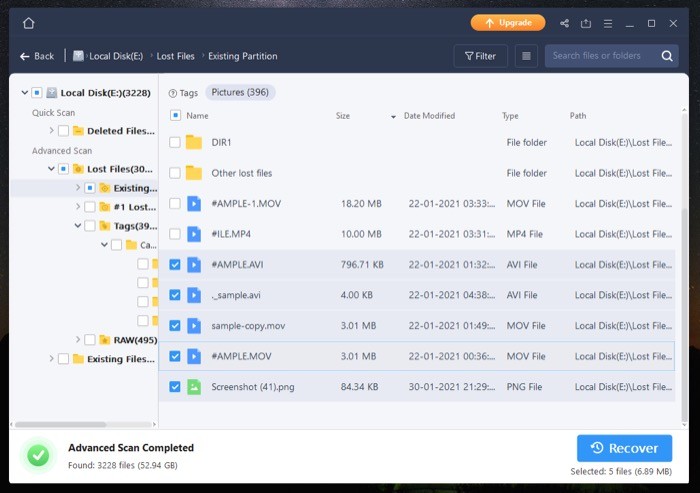
4. เมื่อคุณเลือกไฟล์ ปุ่มกู้คืนจะเปิดใช้งาน คลิกและเลือกเส้นทางปลายทางที่คุณต้องการจัดเก็บไฟล์ที่กู้คืน [ หมายเหตุ: เส้นทางปลายทางไม่ควรเหมือนกับเส้นทางต้นทาง ]
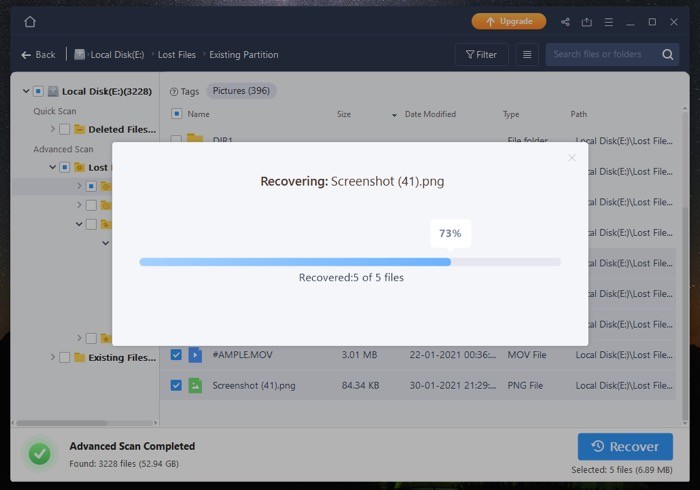
ตอนนี้ ขึ้นอยู่กับจำนวนไฟล์ที่คุณกำลังกู้คืน อาจใช้เวลาในการกู้คืนไฟล์ที่สูญหาย นอกจากนี้ ซอฟต์แวร์ยังมีตัวเลือกในการกู้คืนรายการต่างๆ ขณะสแกน สิ่งนี้มีประโยชน์เมื่อคุณกำลังมองหาไฟล์ที่ซอฟต์แวร์พบแล้วและไม่ต้องการรอจนกว่ากระบวนการสแกนทั้งหมดจะเสร็จสิ้น
แม้ว่าขั้นตอนข้างต้นจะทำงานได้ดีสำหรับกรณีการใช้งานส่วนใหญ่ แต่ถ้าคุณต้องการกู้คืนไฟล์บางประเภทโดยเฉพาะ เช่น Word, Excel, PDF, เสียง, วิดีโอ หรือประเภทอื่นๆ คุณสามารถใช้ประโยชน์ได้ ของตัวเลือกตัวกรองเพื่อกรองผลลัพธ์ ด้วยวิธีนี้ คุณจะไม่ต้องดูรายการไฟล์ที่สแกนทั้งหมด นอกจากการเลือกประเภทไฟล์แล้ว EaseUS Data Recovery Wizard ยังให้ตัวกรองขั้นสูงสองสามตัวเพื่อกรองรายการตามเวลาที่แก้ไข ขนาดไฟล์ และอักษรตัวแรกของชื่อไฟล์ ในการกรองผลลัพธ์ที่สแกน ให้คลิกที่ปุ่ม ตัวกรอง และเลือกเกณฑ์
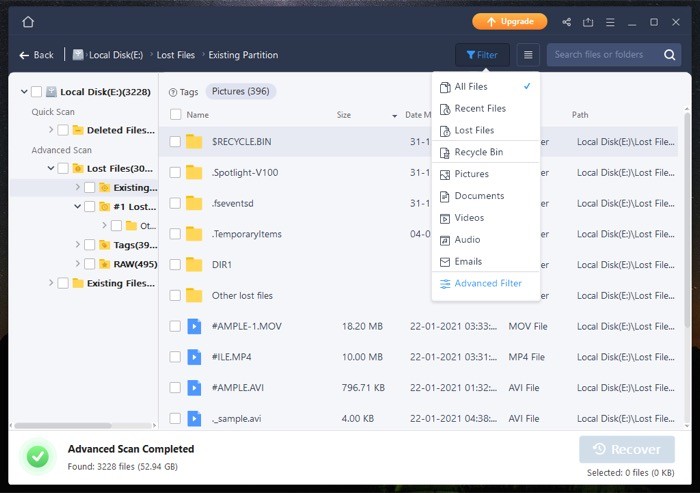
EaseUS Data Recovery Wizard: แผนและราคา
EaseUS เสนอแผนการสมัครสมาชิกสามแบบ: ฟรี , Pro และ Pro+Bootable Media ด้วยแผนแบบ ฟรี คุณจะได้รับทุกสิ่งที่สามารถขอได้ในซอฟต์แวร์กู้คืนข้อมูล และเพลิดเพลินกับการกู้คืนข้อมูลสูงสุด 2GB แม้ว่าวิธีนี้จะได้ผลสำหรับคนส่วนใหญ่ แต่ผู้ที่สูญเสียข้อมูลมากกว่านี้จำเป็นต้องอัปเกรดเป็นแผน Pro
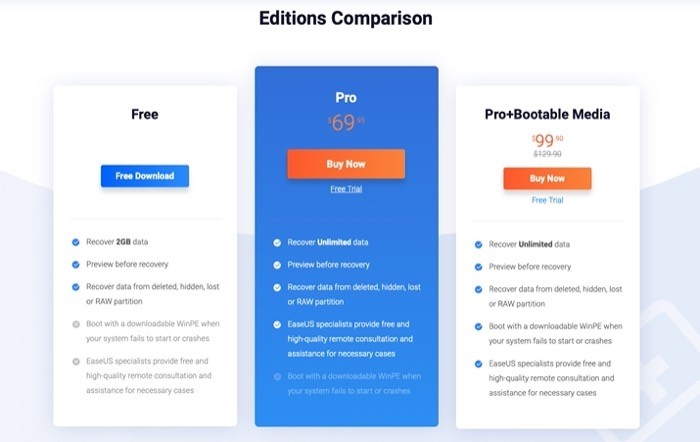
แผน Pro ดำเนินการส่งต่อคุณสมบัติทั้งหมดจากแผนฟรี แต่ขยายขีดจำกัดเพื่อให้คุณกู้คืนข้อมูลได้ไม่จำกัด นอกจากนี้ยังให้คำปรึกษาทางไกลและสิ่งอำนวยความสะดวกสำหรับความช่วยเหลือเมื่อคุณประสบปัญหาในการใช้ซอฟต์แวร์
สุดท้าย มีแผน Pro+Bootable Media ซึ่งตามชื่อของมัน ช่วยให้คุณสามารถบูตเข้าสู่ระบบด้วย WinPE ที่ดาวน์โหลดได้ (Windows Preinstallation Environment) สิ่งนี้นำเสนอ Windows รุ่นน้ำหนักเบาที่คุณสามารถใช้บูตเข้าสู่ระบบที่ไม่สามารถบูตได้เพื่อดึงข้อมูล นอกจากนี้ แผนยังมีฟีเจอร์และฟังก์ชันการทำงานชุดเดียวกันกับแผน Pro
บทสรุป
EaseUS Data Recovery Wizard อาจเป็นหนึ่งในซอฟต์แวร์กู้คืนข้อมูลฟรีที่ดีที่สุด ซอฟต์แวร์ทำงานตามที่สัญญาไว้ โดยเฉพาะอย่างยิ่งเมื่อคุณพิจารณาว่ามีบริการฟรี แม้ว่าจะมีข้อจำกัดในการกู้คืน โดยไม่กระทบต่อคุณสมบัติและฟังก์ชันที่จำเป็น ไม่ต้องพูดถึงกรณีการใช้งานที่หลากหลายซึ่งครอบคลุมถึงคุณ ตั้งแต่การลบไฟล์อย่างถาวร ไปจนถึงการกู้คืนข้อมูลจากสื่อจัดเก็บข้อมูลที่เสียหาย/เสียหาย/จัดรูปแบบ นอกเหนือจากกรณีการใช้งานที่กว้างขวาง อีกสิ่งหนึ่งที่ใช้งานได้กับซอฟต์แวร์ก็คือการรองรับไฟล์ประเภทต่าง ๆ มากกว่า 1,000 ประเภท ซึ่งทำให้ใช้งานได้หลากหลายและขยายขอบเขตการใช้งานไปยังประเภทไฟล์จำนวนมาก
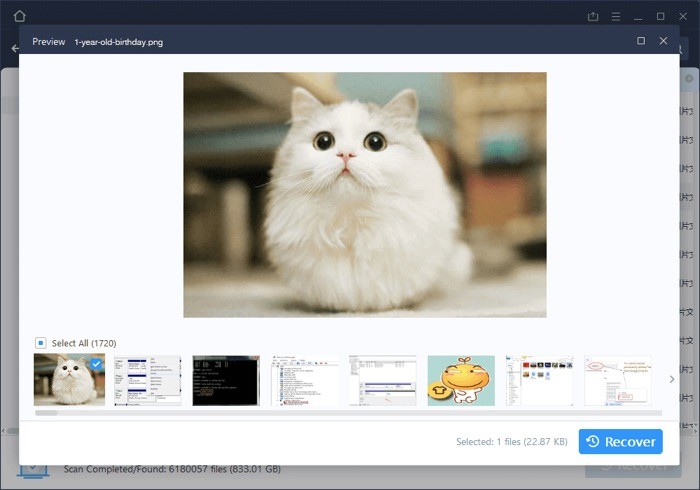
ดังนั้น หากคุณทำไฟล์หรือเอกสารหายจากไดรฟ์จัดเก็บหรือลบออกจากคอมพิวเตอร์โดยไม่ได้ตั้งใจ EaseUS Data Recovery Wizard เป็นวิธีที่ดีที่สุดในการกู้คืนข้อมูล
EaseUS Data Recovery Wizard มีให้ใช้งานสำหรับ Mac ด้วย
ดาวน์โหลด EaseUS Data Recovery Wizard
